Створення запитів за допомогою Конструктора запитів
Для створення запиту у вікні конструктора запитів виконайте наступні дії:
1. На вкладці Data (Дані) конструктора проекту необхідно вибрати групу Queries (Запити).
2. Натисніть кнопку New (Новий).
3. У діалоговому вікні NewQuery (Новий запит) натисніть кнопку NewQuery (Новий запит). Відкривається діалогове вікно вибору таблиць AddTableorView (Додати таблицю або подання даних).
4. У цьому діалоговому вікні виберіть таблиці, дані які потрібно використовувати в запиті, і за допомогою кнопки Add (Додати) перенести їх у вікно конструктора запитів.
5. Завершивши вибір таблиць, натисніть кнопку Close (Закрити).
На екрані з'являється вікно конструктора запитів, яке містить назви обраних таблиць, а в основному меню з'являється пункт Query (Запит). Можна приступати до формування умов запиту
Ріс.46. запит «Продавці консультанти» в режимі конструктора
Також були створені запити «Продавці-консультанти», «Продажі», «Поставки».
створення форм
Створення форми за допомогою майстра
1. Відкрити базу даних проекту.
2. У вікні Менеджера проектів Виберіть вкладку Документи (Documents)
3. Виберіть групу Форми (Forms) і натисніть кнопку New. Відкриється діалогове вікно Нова форма (NewForm).
4. Натиснути кнопку Майстер форми (FormWizard), на екрані з'являється діалогове вікно Вибір майстра (WizardSelection).
5. Натисніть кнопку ОК, щоб запустити майстер зі створення однотаблічной форми. У діалоговому вікні майстра необхідно вказати таблицю, для якої створюється форма, і вибрати поля цієї таблиці, що розміщуються в формі. Список Availablefields (Наявні поля) містить перелік всіх полів вибраної таблиці. Необхідно з даного списку перенести в Selectedfields (Вибрані поля) поля, які ви хочете розмістити в створюваній формі.
6. Після створення списку полів, що відображаються у формі, натиснути кнопку Next. У діалоговому вікні «Вибір стилю форми» слід встановити стиль відображення об'єктів форми ітіпи кнопок управління.
7. Збережіть форму в відповідну папку FORMS.
8. Відкрити створену форму.
9. Виберіть в меню Form (Форма) команду RunForm (Запустити форму).
Для розміщення у формі однієї кнопки я виконав наступні дії:
1. Натиснути кнопку CommandButton (Кнопка) на панелі інструментів FormControls (Елементи управління форми) і клацніть мишею в місці передбачуваного розміщення створюваної кнопки.
2. Відкрив вікно властивостей створеного об'єкта.
3. Кнопка може містити текст або графічне зображення. При створенні кнопки, що містить текст, скорегував властивість Caption (Напис), розмістивши в поле введення значення текст, який буде відображатися на кнопці. Наприклад, при створенні кнопки для закриття форми ввів Вихід.
5. Кнопка розміщена в формі. Тепер необхідно, використовуючи автоматично викликається при натисканні на кнопку метод об'єкта click (Натискання), визначити дії, що виконуються при натисканні на цю кнопку. Перейдіть у вікні властивостей об'єкта список всіх методів. Для цього у вікні Properties (Властивості) вибрати вкладку Methods (Методи).
6. Встановити курсор на метод click (Натискання) і клацніть мишею. На екрані відкриється вікно процедур. У ньому необхідно написати команди, які повинні виконуватися при натисканні на цю кнопку.
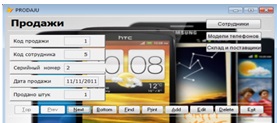
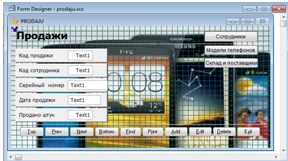
Рис.48. Форма «Продажі» в режимі конструктора.
Розробка меню програми
1. У вікні проекту необхідно перейти на вкладку Other і вибрати групу Menus. Потім натиснути кнопку New вікна проекту.
2. У поле Promptнеобходімо ввести найменування пунктів меню.
3. Далі необхідно визначити тип пункту меню, длякаждого з пунктів меню, натиснувши кнопку розкриття списку і вибрати необхідне значення з тих, які пропонує система.
Програмування програмної оболонки
ієрархічний реляційний база текстовий
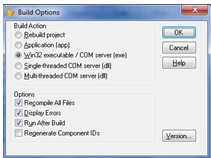
створення довідки
Хід створення довідки:
5. На першому кроці необхідно створити новий проект, задати ім'я довідки.
6. Додати потрібні файли до довідки (файли формату «імя.htm»).
7. Створити розділи, прикріпити до кожного розділу відповідний файл.
8. Створити покажчик, ввести необхідний перелік слів.
9. Виконати кінцеві настройки при створенні довідки (розмір вікна довідки, ім'я головного вікна, настройки пошуку). Готова довідкова система представлена на (рис.53).
